Centos 6.9 搭建owncloud 私有雲盤
基本流程:
1.owncloud簡介
2.yum部署lamp環境
3.下載owncloud 軟件包並且安裝
4.測試owncloud是否正常使用
流程一:owncloud簡介
ownCloud是是一款私有雲存儲的搭建工具。可以在純局域網環境使用,也可以搭建在公有雲上。分為服務器和客戶端兩個部分,服務器以前是支持Windows、Mac OS和Linux的,但是現在的版本只支持Linux了。
客戶端則支持Windows、Mac OS、Linux等桌面系統以及iOS、Android和BlackBerry等手機端。具體的在ownCloud上面都有。很多種安裝方式可供選擇。
流程二:yum部署lamp環境
1)系統版本說明:
cat /etc/redhat-release
CentOS release 6.8 (Final)
uname -r
2.6.32-696.6.3.el6.x86_64
關閉SELINUX
修改配置文件,重啟服務後永久生效。
sed -i 's/SELINUX=.*/SELINUX=disabled/g' /etc/selinux/config
命令行設置立即生效。
setenforce 0
開放防火墻:
#vi /etc/sysconfig/iptables
-A INPUT -m state --state NEW -m tcp -p tcp --dport 80 -j ACCEPT
-A INPUT -m state --state NEW -m tcp -p tcp --dport 3306 -j ACCEPT
-A INPUT -m state --state NEW -m tcp -p tcp --dport 9000 -j ACCEPT
service iptables restart
iptables -nL 查看防火墻規則
2)安裝網易官方源
更多yum源可參考:http://blog.51cto.com/13707680/2104644
cd /etc/yum.repos.d/
mv CentOS-Base.repo CentOS-Base.repo.$(date +%F)
wget http://mirrors.163.com/.help/CentOS6-Base-163.repo
yum makecache3)yum安裝所需包
yum install httpd httpd-devel
yum install mysql mysql-server mysql-devel
rpm -Uvh https://mirror.webtatic.com/yum/el6/latest.rpm ##這步很關鍵,不然下面yum安裝不到包。導致後面訪問不到界面
[root@localhost yum.repos.d]# rpm -Uvh https://mirror.webtatic.com/yum/el6/latest.rpm
Retrieving https://mirror.webtatic.com/yum/el6/latest.rpm
Preparing... (10########################################### [100%]
package webtatic-release-6-9.noarch is already installed ##表示已經安裝,建議卸載幹凈再重新安裝
[root@localhost yum.repos.d]# rpm -e --nodeps webtatic-release-6-9.noarch
[root@localhost yum.repos.d]# rpm -Uvh https://mirror.webtatic.com/yum/el6/latest.rpm
Retrieving https://mirror.webtatic.com/yum/el6/latest.rpm
Preparing... (10########################################### [100%]
1:webtatic-release ( ########################################### [100%]
[root@localhost yum.repos.d]# ll /etc/yum.repos.d/webtatic* ##可以看到多了三個repo的文件
-rw-r--r--. 1 root root 963 Nov 13 2016 /etc/yum.repos.d/webtatic-archive.repo
-rw-r--r--. 1 root root 865 Nov 13 2016 /etc/yum.repos.d/webtatic.repo
-rw-r--r--. 1 root root 963 Nov 13 2016 /etc/yum.repos.d/webtatic-testing.repo
yum install php70w php70w-bcmath php70w-cli php70w-common php70w-dba php70w-devel php70w-embedded php70w-enchant php70w-fpm php70w-gd php70w-imap php70w-interbase php70w-intl php70w-ldap php70w-mbstring php70w-mcrypt php70w-mysql php70w-mysqlnd php70w-odbc php70w-opcache php70w-pdo php70w-pdo_dblib php70w-pear php70w-pecl-apcu php70w-pecl-imagick php70w-pecl-xdebug php70w-pgsql php70w-phpdbg php70w-process php70w-pspell php70w-recode php70w-snmp php70w-soap php70w-tidy php70w-xml php70w-xmlrpc --skip-broken
4)啟動服務並開機自啟
/etc/init.d/httpd start
/etc/init.d/php-fpm start
/etc/init.d/mysqld start
[root@localhost yum.repos.d]# netstat -tnlp|grep -E "80|3306|9000"
tcp 0 0 127.0.0.1:9000 0.0.0.0:* LISTEN 2020/php-fpm
tcp 0 0 0.0.0.0:3306 0.0.0.0:* LISTEN 2166/mysqld
tcp 0 0 :::80 :::* LISTEN 1999/httpd
chkconfig httpd on
chkconfig mysqld on
chkconfig php-fpm on
步驟三:下載owncloud 私有雲盤並且安裝
owncloud官網:https://owncloud.org/install/#edition
owncloud版本:owncloud-10.0.7.zip(10.x版本需要的PHP至少5.6以上,上面裝的是php-7.0.29)
cd /var/www/html
wget https://download.owncloud.org/community/owncloud-10.0.7.zip
unzip owncloud-10.0.7.zip
chown -R apache.apache owncloud
步驟四:測試owncloud是否正常使用
瀏覽器輸入ip/owncloud 測試訪問下 如下圖所示為正常:(如果沒有出現此web界面,那就需要檢查下php包安裝是否成功,/var/www/html/owncloud/config是否有777權限,服務是否正常開啟)
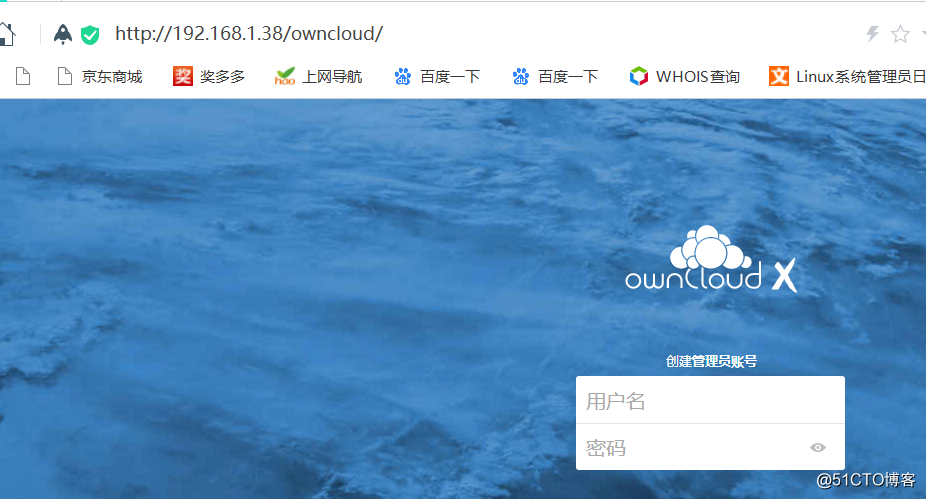
初次登錄要設置數據庫名、賬號和密碼。
下面我們在數據裏添加下:
1)設置root用戶密碼:
mysql_secure_installation
默認是密碼為空,提示“Enter current password for root”時,直接回車。輸入新密碼,再重復輸入一次確認,一路回車即可
2)登錄mysql,創建數據庫,庫名為owncloud,創建用戶管理這個owncloud庫
[root@localhost html]# mysql -u root -p
mysql> create database owncloud;
mysql> grant all on owncloud.* to owncloud@'localhost' identified by '123456';
mysql> flush privileges;
mysql> show grants for owncloud@'localhost';
mysql> select user,host from mysql.user;
然後登陸owncloud程序,用戶名為owncloud,密碼為123456
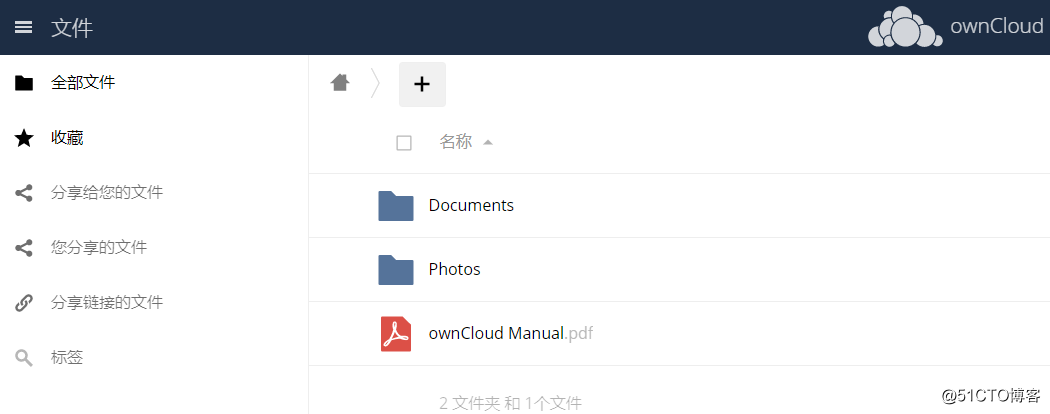
看到上圖,就表示登陸正常了。到這裏owncloud 私有雲盤就搭建成功了,就可以愉快的玩耍了
Centos 6.9 搭建owncloud 私有雲盤
